Les ordinateurs portables ne sont pas seulement plus grands que votre smartphone, ils ont tendance à avoir plus de stockage aussi. Cette combinaison de plus de place physique sur votre écran et de stockage sur votre disque dur signifie qu’il n’est pas difficile que les choses deviennent incontrôlables, que ce soit avec un disque dur plein de choses, un bureau encombré de fichiers, de dossiers et de raccourcis d’applications, ou les deux à la fois. Parce que les ordinateurs portables sont souvent utilisés à la fois pour le divertissement et le travail, ce genre de désordre ne rend pas les tâches plus faciles une fois qu’elles sont terminées.
Faire le tri de vos applications, se séparer des photos dont vous n’avez pas besoin, et supprimer les restes que vous pouvez accumuler en possédant simplement un ordinateur est un excellent moyen de commencer.
Avec le printemps en pleine éclosion, c’est le moment idéal pour s’attaquer directement à ce problème. Que vous ayez un Mac ou une machine Windows, faire le tri de vos applications, se séparer des photos dont vous n’avez pas besoin, et supprimer les restes que vous accumulez juste en possédant un ordinateur est un excellent moyen de commencer.
Et pour couronner le tout, nettoyer physiquement votre écran et votre clavier peut donner l’impression d’avoir un nouvel ordinateur portable. Voici quelques conseils et astuces pour nettoyer votre ordinateur portable, allant de la libération d’espace de stockage à l’élimination de la poussière.
Les ordinateurs portables modernes sous Windows et Mac offrent généralement un moyen intégré de transférer des fichiers et des photos vers le cloud pour donner un peu plus de souplesse à votre ordinateur, mais les applications, et tous leurs programmes d’installation, de désinstallation et de support, c’est une toute autre histoire.
En fonction de que vous ayez un Mac ou un PC Windows, le processus de désinstallation et de suppression des applications va être différent. Pour commencer, envisagez quelles applications vous n’utilisez pas souvent et dont vous n’avez pas besoin de garder pour l’urgence rare. Une fois que vous avez une liste d’applications à supprimer en tête, vous pouvez commencer.
Malgré le mécontentement d’Apple, il existe de nombreuses autres manières d’obtenir des applications sur votre Mac, donc même si une application apparaît dans le Launchpad, elle pourrait ne pas pouvoir être supprimée de là. Pour les applications que vous avez téléchargées sur le web ou installées depuis un disque (rare, mais pas impossible), il existe trois options :
Sur un PC Windows, il existe également plusieurs méthodes pour supprimer des applications en fonction du nombre que vous souhaitez supprimer en une seule fois.
Vous pouvez également utiliser l’ancien Panneau de configuration Windows, qui est particulièrement pratique si vous utilisez une version plus ancienne de Windows qui ne vous offre pas un accès facile dans les Paramètres, comme le font Windows 10 et 11.
Des outils de nettoyage dédiés sont également disponibles pour Windows, et tout comme ceux de Mac, ils coûtent généralement de l’argent sauf si vous êtes prêt à utiliser une version plus limitée ou d’essai.
Mis à part les applications, les photos et les vidéos sont susceptibles d’être les éléments qui prennent le plus de place sur le disque dur de votre ordinateur portable. Si vous n’utilisez pas déjà un service cloud pour les stocker, utiliser Google Photos, iCloud ou OneDrive pour les sauvegarder peut vous donner la tranquillité d’esprit avant de commencer à supprimer des choses.
C’est encore un processus très manuel et ne tient pas compte des autres images ou fichiers vidéo que vous avez sur votre ordinateur portable.
Vous pouvez faire la même chose en sélectionnant la catégorie Vidéo plutôt que Image pour obtenir un Dossier intelligent regroupant tous les fichiers vidéo de votre ordinateur portable en un seul endroit pour qu’ils soient plus faciles à supprimer.
Vous pouvez également faire de même en échangeant le dossier Vidéos par le dossier Images pour trouver et supprimer les fichiers vidéo qui pourraient subsister sur votre disque dur.
Si vous avez supprimé les applications dont vous n’avez pas besoin et toutes les photos ou vidéos qui sont déjà en sécurité sauvegardées ailleurs, il peut quand même rester des fichiers et des dossiers occupant de l’espace.
Sur un Mac, sauf si vous utilisez un outil de nettoyage dédié, supprimer les documents et fichiers restants reste encore manuel. Il y a cependant quelques astuces à essayer :
Sur Windows, le processus de suppression des fichiers restants peut être en partie automatisé grâce à la fonction Nettoyage de disque intégrée à Windows. Et bien sûr, l’Explorateur de fichiers facilite le tri des éventuels fichiers restants sur votre ordinateur portable également.
Avec la partie numérique de votre ordinateur portable dans un meilleur état, vous pouvez maintenant vous atteler aux composants physiques. Peu importe à quel point vos mains sont propres, le clavier et l’écran des ordinateurs portables sont des aimants naturels à huile, poussière et saleté. Il est inévitable que votre ordinateur devienne sale à un moment donné. La question n’est pas de savoir si, mais quand. Étant donné qu’il s’agit d’appareils électroniques coûteux, vous voulez être prudent lors du nettoyage de votre ordinateur portable, et vous assurer qu’il est complètement éteint avant de commencer le nettoyage.
De nombreux écrans d’ordinateur portable sont recouverts d’un revêtement oléophobe pour éviter la collecte d’empreintes digitales, ce qui signifie que l’utilisation de sprays nettoyants à forte teneur en alcool pourrait endommager l’écran. Votre meilleure option est d’utiliser un chiffon microfibre propre et sans peluches pour essuyer les traces ou les taches visibles, simplement en frottant plusieurs fois le chiffon sur votre écran.
Les écrans d’ordinateur portable sont recouverts d’un revêtement oléophobe pour éviter la collecte d’empreintes digitales, ce qui signifie que l’utilisation de sprays nettoyants à forte teneur en alcool pourrait endommager l’écran.
Pour les empreintes digitales difficiles à nettoyer, vous pouvez légèrement humidifier le chiffon avec de l’eau et essayer de repasser sur les taches pour voir si cela aide. S’il reste encore des résidus une fois votre écran sec, essayez de vaporiser une solution d’alcool isopropylique à 70 % sur le chiffon en microfibre et de repasser une troisième fois sur votre écran pour venir à bout du reste.
Les claviers sont apparemment conçus pour collectionner les miettes et le nettoyage nécessite de la patience et de la prudence, afin de ne pas pousser la saleté et la poussière à l’intérieur de votre ordinateur portable plutôt que juste entre vos touches.
En général, l’air comprimé est un moyen de faire rentrer des miettes à l’intérieur de votre ordinateur portable — si vous devez les utiliser, pulvérisez-les selon un angle plutôt que directement vers le bas.
Une option plus sûre est de retirer la poussière en utilisant un pinceau souple pour maquillage pouvant passer entre les touches et diriger les miettes vers l’extérieur plutôt qu’à l’intérieur. Une fois que vous êtes satisfait qu’il n’y a plus de poussière à enlever, vous pouvez essuyer le clavier avec un chiffon en microfibre humidifié pour éliminer les éventuelles saletés restantes.
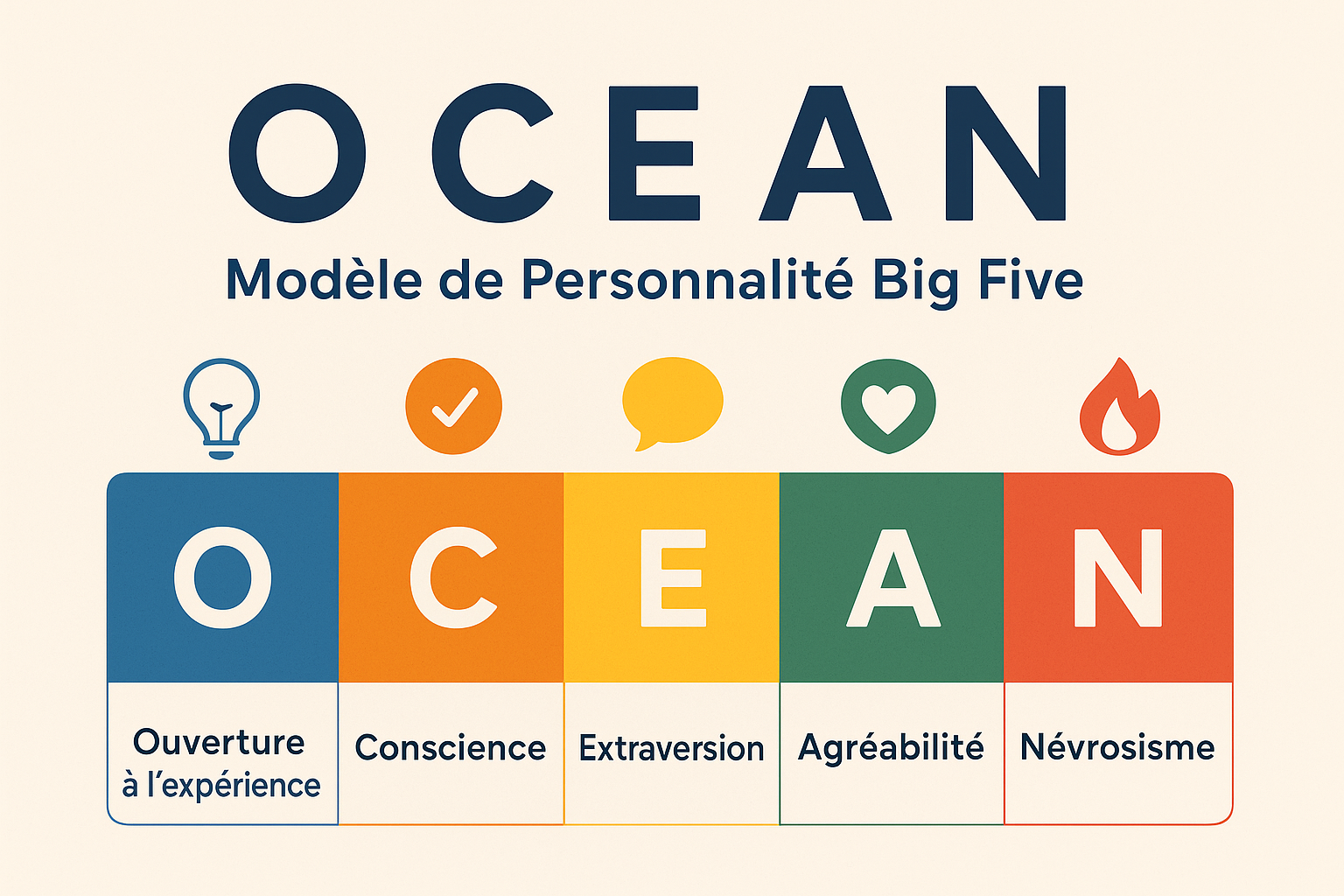
Le Modèle OCEAN (Big Five) : Un Outil Clé pour Mieux Se Connaître
Le modèle OCEAN, également appelé Big Five, est aujourd’hui l’un des outils les plus reconnus dans le domaine de la






